テキストボックスにグラデーションを適用するには
テキストボックスを書式設定する
最終更新日時:2014/05/30 17:42:36
PowerPoint 2010で対象となるテキストボックスを選択し、[ホーム]タブの[図形の塗りつぶし]の▼をクリックして一覧から[グラデーション]をポイントし、グラデーションのパターンを選択します。[描画ツール]の[書式]タブの[図形の塗りつぶし]からでも行えます。一覧に適用したいグラデーションがない場合は[その他のグラデーション]をクリックしてそれぞれ設定します。
グラデーションの一覧から選択する
- 対象となるテキストボックスを選択します。プレースホルダーでもOKです。
- [ホーム]タブの[図形の塗りつぶし]の▼をクリックして一覧から[グラデーション]をポイントし、グラデーションのパターンを選択します。
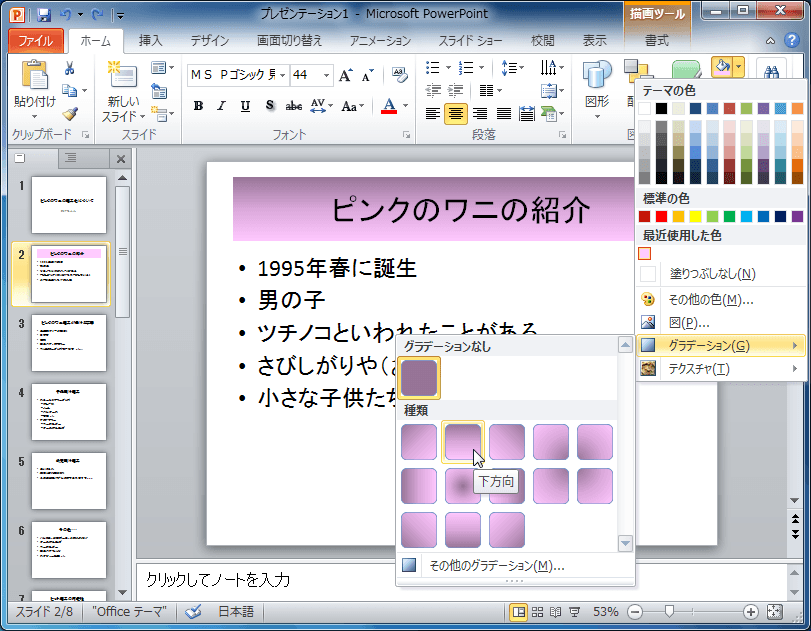
独自のグラデーションを適用する
- 対象となるテキストボックスを選択します。プレースホルダーでもOKです。
- [ホーム]タブ、または[描画ツール]の[書式]タブの[図形の塗りつぶし]の▼をクリックして一覧から[グラデーション]をポイントし、[その他のグラデーション]を選択します。
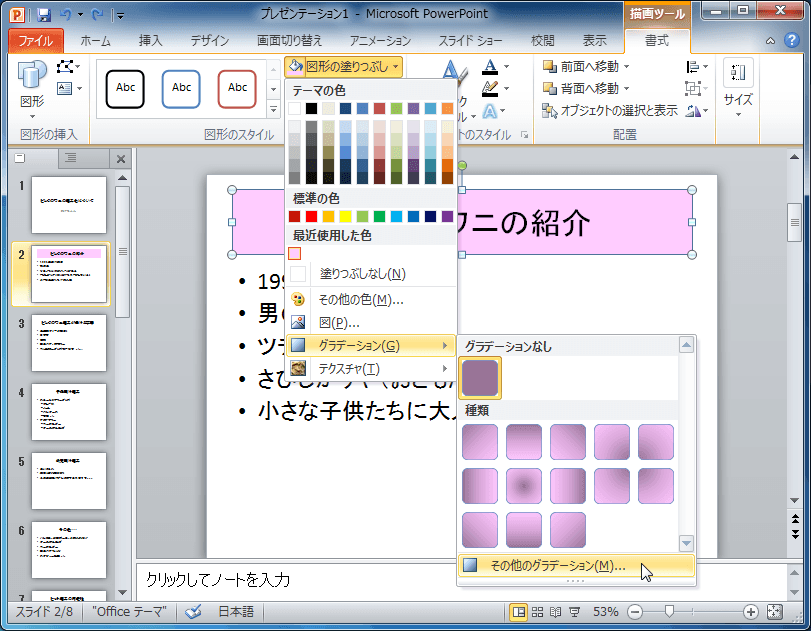
- [図形の書式設定]ダイアログボックスが表示されます。[塗りつぶし]の一覧から[塗りつぶし(グラデーション)]を選択します。
- 標準スタイルから組み込みのグラデーションを選択することも可能です。
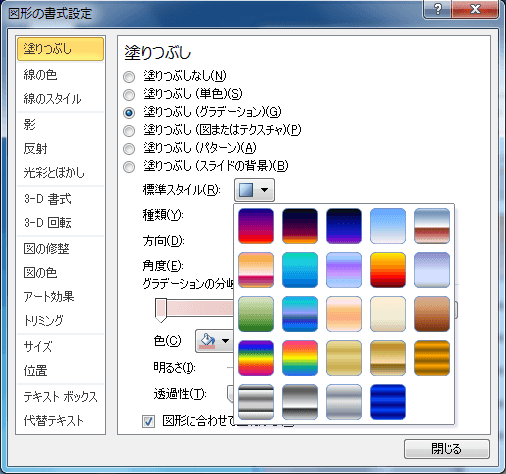
- 種類、方向、角度、グラデーションの分岐点やそれぞれの色を指定して[閉じる]ボタンをクリックします。
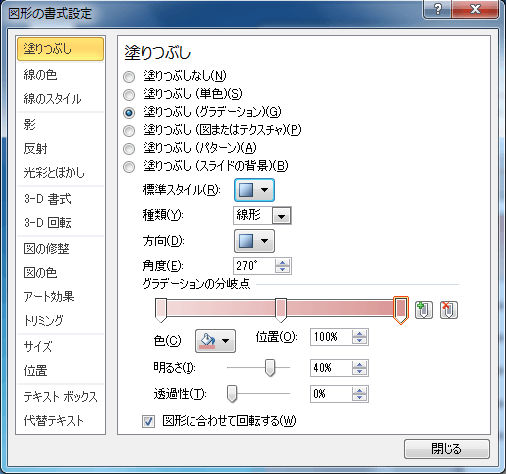
- 独自のグラデーションが適用されました。
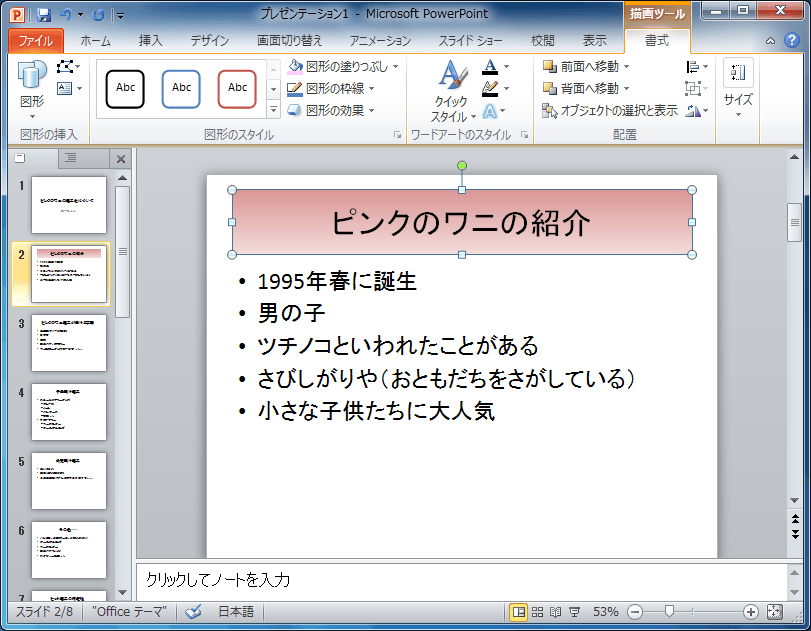
スポンサーリンク
INDEX
-
Microsoft PowerPoint 2010
- Chapter 2 プレゼンテーションのスライドの作成
- テキストボックスを書式設定する
- テキストボックスに塗りつぶしを適用するには
- テキストボックスにグラデーションを適用するには
- テキストボックスにテクスチャを適用するには
- テキストボックスの背景に図を使用するには
- テキストボックスの背景にパターンを適用するには
- テキストボックスの枠線色を変更するには
- テキストボックスの枠線の太さを変更するには
- テキストボックスの枠線スタイルを変更するには
- テキストボックスの形を変更するには
- テキストボックスに効果を適用するには
- テキストボックスの配置を設定するには
- テキストボックス内に段組みを作成するには
- テキストボックス内部の余白を設定するには
- 現在のテキストボックスの書式設定を新しく作成するには
- 図形内でテキストを折り返すには
- 図形のサイズを変更するには
- 図形の位置を整えるには
- テキストボックスの自動調整を行うには
- テキストボックスを書式設定する
- Chapter 2 プレゼンテーションのスライドの作成
コメント
※技術的な質問は、Microsoftコミュニティで聞いてください!

